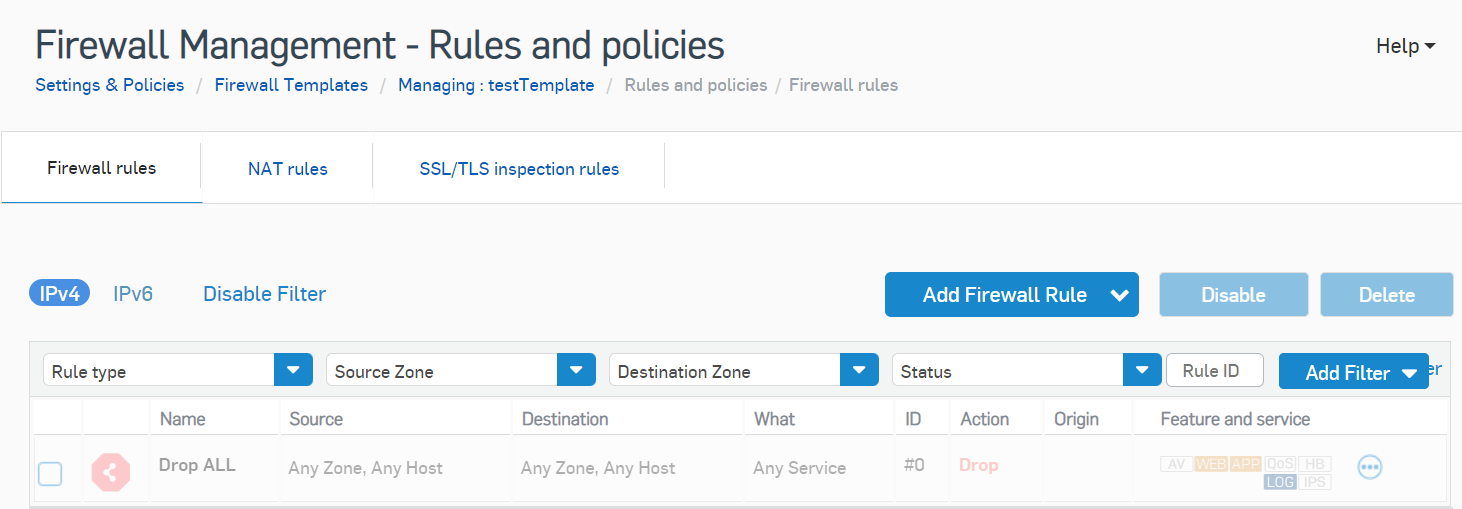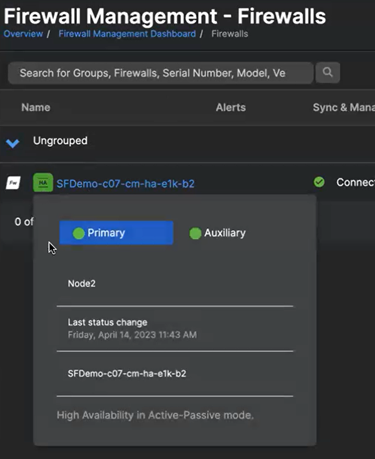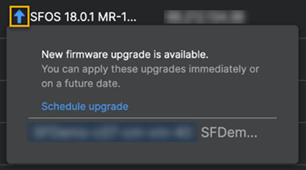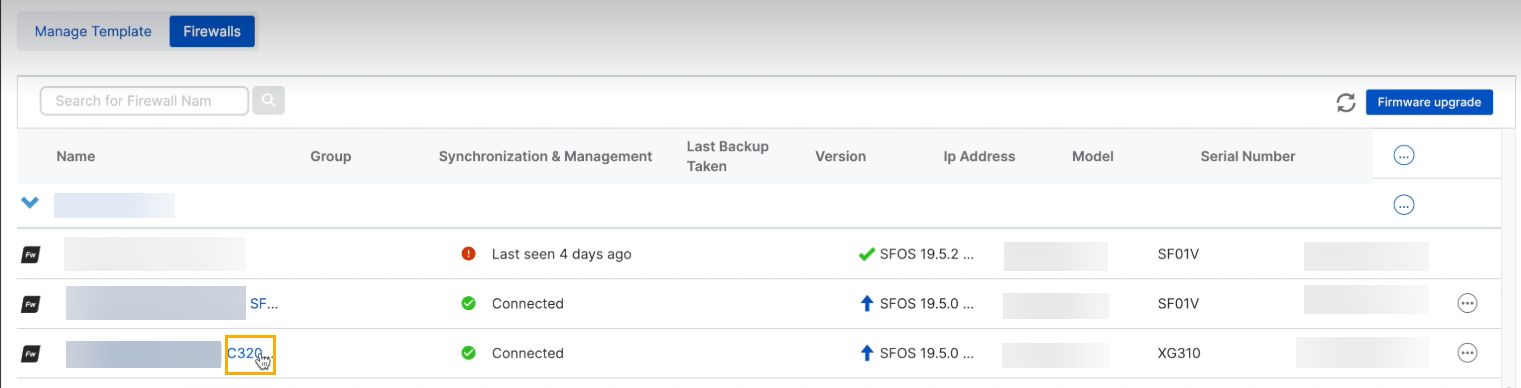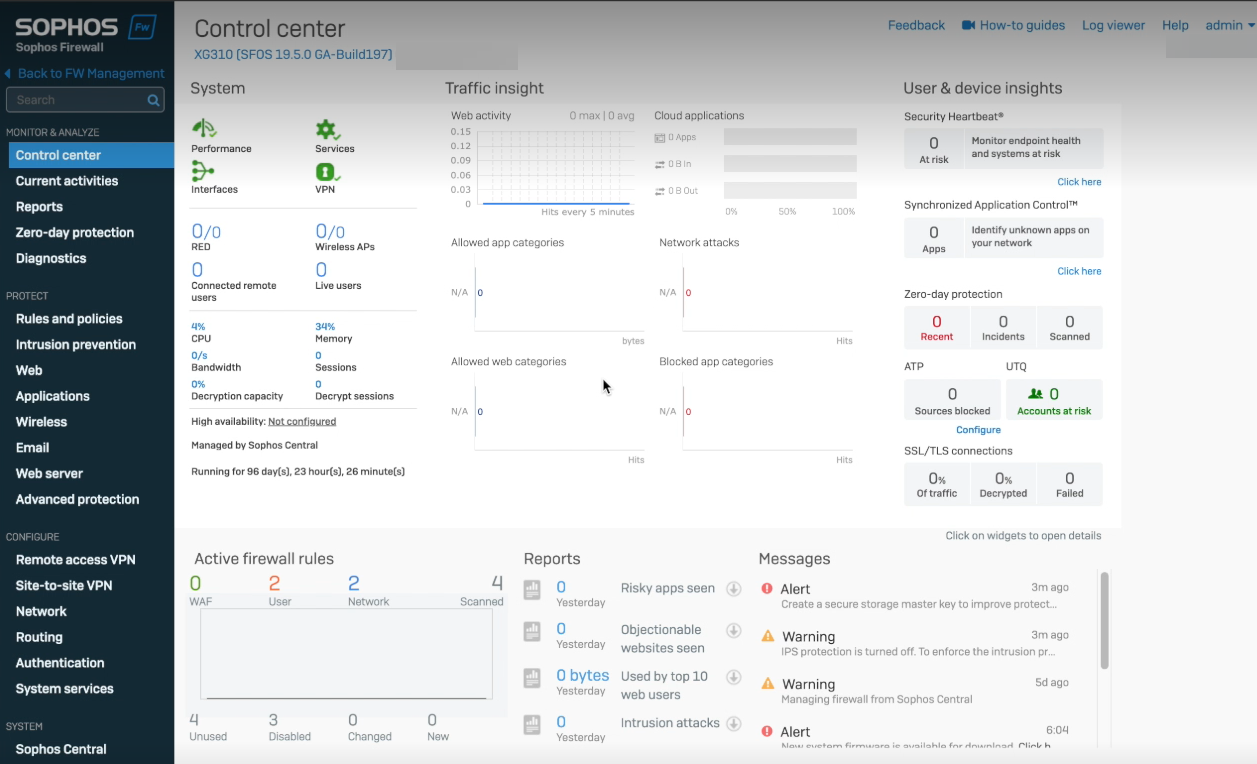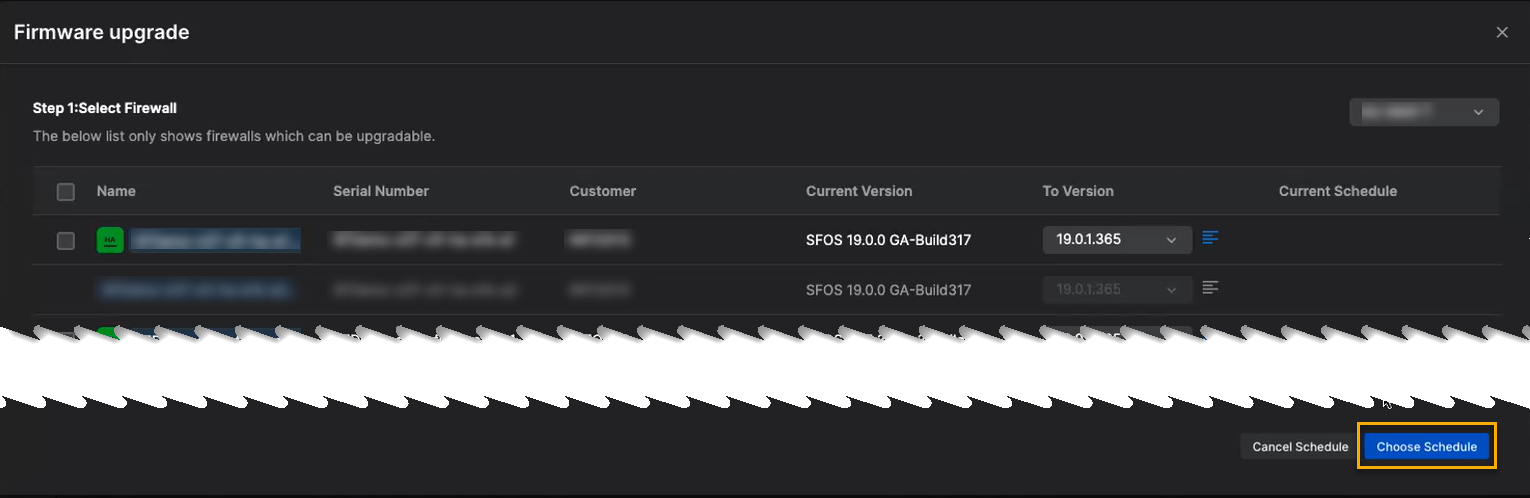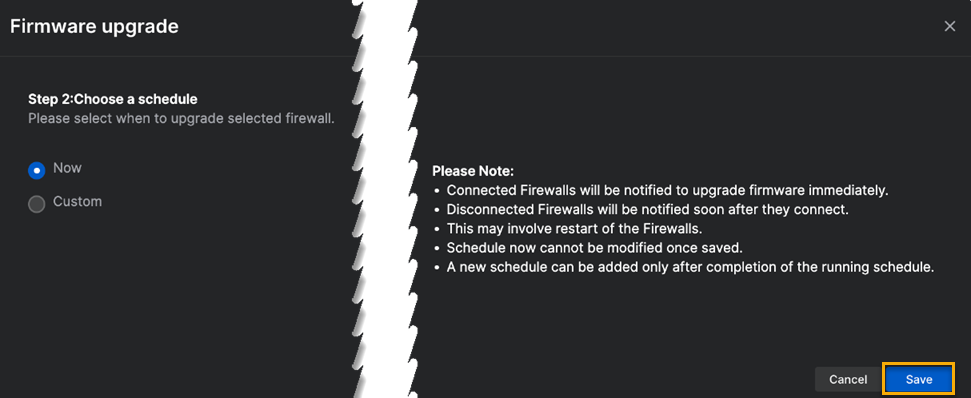Gestisci gruppi
Gestisci il criterio di gruppo per il firewall e i modelli delle impostazioni per i tuoi clienti.
Questa pagina può essere visualizzata solo da utenti con ruolo Super Amministratore Partner.
Occorre gestire tutti i clienti del gruppo per svolgere le seguenti operazioni:
- Aggiungere o modificare clienti.
- Aggiungere o modificare modelli.
- Configurare criteri.
- Modificare criteri.
- Eliminare clienti.
- Eliminare modelli.
Cliccando su Gestisci gruppi, vengono aperti i Modelli Firewall. Questa pagina può anche essere aperta in Impostazioni e criteri.
Cliccare sulle schede riportate di seguito per informazioni sui modelli firewall e sull’elenco dei firewall.
Un modello firewall consente di:
- Applicare le stesse impostazioni a tutti i firewall dei clienti appartenenti a un gruppo.
- Impedire ai clienti di modificare le impostazioni per i gruppi gestiti. I clienti possono creare gruppi nidificati e sovrascrivere impostazioni specifiche nei gruppi gestiti.
- Aggiornare i modelli e inviare le modifiche ai clienti tramite push.
- Cliccare sul nome del modello per visualizzare e gestire i gruppi di firewall nella pagina Firewall Management - Firewall in Sophos Central.
Sotto Nome, è possibile visualizzare i firewall di proprietà del cliente, cliccando sulla freccia accanto al nome del gruppo e successivamente sulla freccia accanto al nome del sottogruppo. Cliccare sull’icona della disponibilità elevata accanto al firewall, per visualizzare i dettagli sulla disponibilità elevata. Per ulteriori informazioni sulla disponibilità elevata, vedere la scheda “Firewall” in questo argomento.
L’icona nella colonna Clienti indica il numero di clienti presenti nel modello. Cliccare sull’icona per modificare i clienti.
Eventuali avvisi associati ai firewall presenti nei propri gruppi verranno visualizzati nella colonna Sincronizzazione e gestione. Cliccare su un avviso per ottenere informazioni su ciascun problema e sulle azioni da intraprendere per risolverlo.
Aggiungi modello
È possibile creare modelli firewall costituiti da impostazioni e regole firewall. È possibile applicare questi modelli ai gruppi dei propri clienti. Cliccare su Aggiungi modello, aggiungere un nome e una descrizione per il modello e successivamente cliccare su Salva. I modelli possono essere aggiunti anche in Impostazioni e criteri. Vedere Modelli Firewall.
Gestisci criterio
È possibile modificare le impostazioni dei criteri e le regole firewall per un modello esistente.
Occorre essere a conoscenza di quanto segue, in merito alle modifiche:
- Il firewall si trova in un gruppo che indica che è gestito da un partner in Sophos Central Admin.
Il gruppo ha un nome composto da due parti. Un'etichetta Gruppo gestito da partner e il nome del modello di Sophos Central Partner.
- I firewall in ciascun gruppo gestito da un partner ereditano automaticamente tutte le impostazioni e le regole create per il modello applicabile.
Se si desidera modificare le impostazioni dei criteri e le regole, procedere come segue:
-
Cliccare sui tre puntini accanto al modello che si desidera modificare e cliccare su Gestisci criterio.
Questa operazione apre le regole e i criteri per il gruppo firewall a cui si applica il modello.
-
Modificare le regole firewall.
È anche possibile aggiungere nuove regole o eliminare regole
-
Al termine delle modifiche, cliccare su Torna ai Modelli firewall.
Modifica modello
Il nome e la descrizione di un modello possono essere modificati. Per farlo, procedere come segue:
- Cliccare sui tre puntini accanto al modello che si desidera modificare e successivamente cliccare su Modifica modello.
- Modificare i dettagli e cliccare su Salva.
Modifica clienti
È possibile verificare i clienti di un modello. Per farlo, procedere come segue:
- Cliccare sui tre puntini accanto al modello che si desidera modificare e successivamente cliccare su Modifica clienti.
- Aggiungere eventuali clienti mancanti o rimuovere dei clienti, se necessario.
- Clicca su Salva.
Elimina
Per eliminare un modello, cliccare sui tre puntini accanto al modello che si desidera modificare e successivamente cliccare su Elimina. Occorre confermare l'eliminazione.
I clienti mantengono le ultime modifiche salvate per i firewall. Sarà possibile continuare a gestire i firewall in Sophos Central Partner, assegnandoli a un altro modello; in alternativa, possono essere gestiti individualmente in Sophos Central Admin.
Qui è possibile visualizzare le seguenti informazioni sui firewall gestiti del cliente.
-
Nome: il nome del cliente a cui appartengono i firewall. Cliccare sulla freccia accanto al nome del cliente per visualizzarne i firewall. Cliccare sul nome del cliente per accedere alla rispettiva pagina Firewall Management - Firewall in Sophos Central. Cliccare sull’icona della disponibilità elevata
 per visualizzare i dettagli del cluster di disponibilità elevata. Verranno visualizzati i seguenti dettagli relativi alla disponibilità elevata:
per visualizzare i dettagli del cluster di disponibilità elevata. Verranno visualizzati i seguenti dettagli relativi alla disponibilità elevata:- Ruolo del firewall nel cluster di disponibilità elevata. Può essere Primario o Ausiliario.
- Numero del nodo firewall. Esempio: "Node1".
- Informazioni sul nodo firewall. Esempio: "Primario iniziale. Ha licenza per il cliente."
-
Ultima modifica dello stato. L’ultima volta in cui il nodo firewall ha cambiato ruolo. Esempio: “Venerdì 14 aprile 2023, ore 11:42”.
Nota
L’ora corrisponde all’ora locale del browser. Potrebbe differire leggermente dall’ora del firewall.
-
Nome del nodo firewall: il nome che è stato assegnato al nodo firewall.
- Modalità della disponibilità elevata: il tipo di cluster di disponibilità elevata a cui appartengono i firewall. Esempio: “Disponibilità elevata in modalità Attivo-Passivo”.
Ecco un esempio dei dettagli sulla disponibilità elevata per un firewall.
-
Gruppo: il gruppo a cui sono assegnati i firewall in Sophos Central.
- Sincronizzazione e gestione: lo stato di connessione dei firewall. È possibile visualizzare gli avvisi associati a un firewall nel suo gruppo. Cliccare su un avviso per vedere qual è il problema e scoprire come risolverlo.
- Ultimo backup eseguito: mostra l’ultima volta in cui il cliente ha eseguito un backup del firewall.
-
Versione: la versione del firmware del firewall. Accanto alla versione, c’è un’icona che indica lo stato di upgrade del firewall. Cliccare sull’icona per maggiori informazioni. Le icone sono le seguenti:
Icona Descrizione 
Upgrade del firmware disponibile. 
Upgrade del firmware completato. 
Processo di upgrade del firmware non riuscito. 
Upgrade del firmware pianificato. 
È in corso l’upgrade del firmware. Esempio: Cliccando sull’icona a forma di freccia blu, comparirà una finestra simile a questa:
-
Indirizzo IP: l’indirizzo IP del firewall.
- Modello: il modello del firewall.
- Numero di serie: il numero di serie del firewall.
È possibile cercare firewall esistenti in base a Nome, Numero di serie, Modello e Versione. Quando si ottengono i risultati della ricerca, verrà visualizzata una colonna Cliente. Cliccando sul nome del cliente in questa colonna, si può accedere alla rispettiva pagina Firewall Management - Firewall in Sophos Central.
Accesso ai firewall
È possibile accedere ai firewall direttamente da Central Partner.
Per farlo, cliccare sulla freccia accanto al nome del cliente per visualizzare i firewall, successivamente cliccare sul link in blu nella colonna Nome.
Nota
Se il firewall è disconnesso, non viene visualizzato alcun link e non è possibile accedere al firewall.
La connessione al firewall potrebbe richiedere 30 secondi oppure più a lungo, a seconda della connessione Internet. Una volta stabilita la connessione, viene visualizzata la console Web Admin del firewall.
Per tornare a Central Partner, cliccare su Torna a Gestione FW.
Nota
È possibile accedere e apportare modifiche al firewall da Central Partner quando il cliente accede e apporta modifiche da Sophos Central.
Upgrade del firmware
Gli upgrade del firmware del firewall possono essere eseguiti immediatamente oppure pianificati.
È possibile pianificare gli upgrade del firmware per più clienti.
Upgrade del firmware di un firewall
-
Cliccare su Upgrade del firmware nella parte in alto della pagina. Verrà visualizzata questa finestra:
Nota
È anche possibile cliccare sui tre punti accanto al firewall di cui si desidera eseguire l’upgrade o sulla freccia accanto alla versione attuale del firmware.
-
Selezionare il firewall di cui si desidera effettuare l’upgrade.
Se la disponibilità elevata (HA) è stata impostata in modalità attivo-passivo, occorre aggiornare il dispositivo primario. Il dispositivo ausiliario sarà disattivato.
Per ulteriori informazioni sull’upgrade dei dispositivi di disponibilità elevata, vedere Upgrading HA (Upgrade dei dispositivi di disponibilità elevata).
-
Dal menu a discesa, selezionare la versione del firmware a cui si desidera eseguire l’upgrade.
-
Opzionale: Cliccare sull’icona
 accanto alla versione del firmware per visualizzarne le informazioni.
accanto alla versione del firmware per visualizzarne le informazioni. -
Cliccare su Seleziona una pianificazione. Verrà visualizzata questa finestra:
-
Selezionare un’opzione di upgrade. È possibile scegliere tra le seguenti opzioni:
- Ora: esegue immediatamente l’upgrade del firewall.
- Personalizzata: permette di selezionare la data e l’ora per l’upgrade del firewall. La pianificazione viene eseguita alla data e ora locale del firewall.
-
Clicca su Salva.
Nota
Se si desidera annullare l’upgrade, cliccare su Annulla pianificazione, invece di Seleziona una pianificazione, oppure cliccare su Annulla dopo aver selezionato Seleziona una pianificazione.
Per visualizzare lo stato attuale dell’upgrade del firmware, cliccare sul pulsante Aggiorna ![]() nella parte superiore della pagina Firewall.
nella parte superiore della pagina Firewall.
Se si verifica un problema con la migrazione della configurazione del firewall durante il processo di aggiornamento, ripristineremo automaticamente la versione del firmware a quella precedente. Vedere Sophos Firewall: Ripristino automatico alla versione precedente del firmware.
Upgrade del firmware di più firewall
Per eseguire l’upgrade di più firewall contemporaneamente, procedere come segue:
-
Cliccare su Upgrade del firmware nella parte in alto della pagina. Verrà visualizzata questa finestra:
-
Selezionare i firewall di cui si desidera effettuare l’upgrade. Selezionare dal menu a discesa l’area geografica in cui sono situati i firewall.
Se la disponibilità elevata (HA) è stata impostata in modalità attivo-passivo, occorre aggiornare il dispositivo primario. Il dispositivo ausiliario sarà disattivato.
Per ulteriori informazioni sull’upgrade dei dispositivi di disponibilità elevata, vedere Upgrading HA (Upgrade dei dispositivi di disponibilità elevata).
-
Dal menu a discesa, selezionare la versione del firmware a cui si desidera eseguire l’upgrade.
- Opzionale: È possibile cliccare sull’icona
 accanto alla versione del firmware per visualizzarne le informazioni.
accanto alla versione del firmware per visualizzarne le informazioni. -
Cliccare su Seleziona una pianificazione. Verrà visualizzata questa finestra:
-
Selezionare un’opzione di upgrade. È possibile scegliere tra le seguenti opzioni:
- Ora: esegue immediatamente l’upgrade del firewall.
- Personalizzata: permette di selezionare la data e l’ora per l’upgrade del firewall. La pianificazione viene eseguita alla data e ora locale del firewall.
-
Clicca su Salva.
Nota
Se si desidera annullare l’upgrade, cliccare su Annulla pianificazione, invece di Seleziona una pianificazione, oppure cliccare su Annulla dopo aver selezionato Seleziona una pianificazione.
Per visualizzare lo stato attuale dell’upgrade del firmware, cliccare sul pulsante Aggiorna ![]() nella parte superiore della pagina Firewall.
nella parte superiore della pagina Firewall.
Se si verifica un problema con la migrazione della configurazione del firewall durante il processo di aggiornamento, ripristineremo automaticamente la versione del firmware a quella precedente. Vedere Sophos Firewall: Ripristino automatico alla versione precedente del firmware.